Kaip tvarkyti, tinkinti ir blokuoti pranešimus "Android Lollipop and Marshmallow"

"sistemoje" Android "visuomet davė pranešimus nuosekliai per įvairius iteratus. "Android Lollipop" ir "Marshmallow" pranešimai dar labiau pagerėjo, suteikiant vartotojams specifinę, išsamią kiekvieno jūsų prietaise įdiegtos programos pranešimų kontrolę.
SUSIJĘS: Kaip tvarkyti, pritaikyti ir blokuoti pranešimus "Android Nougat"
Nors ši žinutė skirta "Lollipop" ("Android 5.x") ir "Marshmallow" ("Android 6.x"), "Nougat" ("Android 7.x") dar labiau kontroliuoja pranešimų kontrolę. Norėdami sužinoti, kaip geriau valdyti pranešimus "Nuga", apsilankykite čia.
Tvarkykite pranešimus iš užrakinimo ekrano
Nuo lukšto apsaugos pranešimai vis dar pasiekiami iš būsenos juostos, ir nukreipkite į užrakto ekraną. Galite dvigubai paliesti konkretų pranešimą, kad atidarytumėte programą (pirmiausia turėsite atrakinti įrenginį) arba perbraukite juos nuo užrakto ekrano, kaip ir sename išskleidžiamajame stalče.
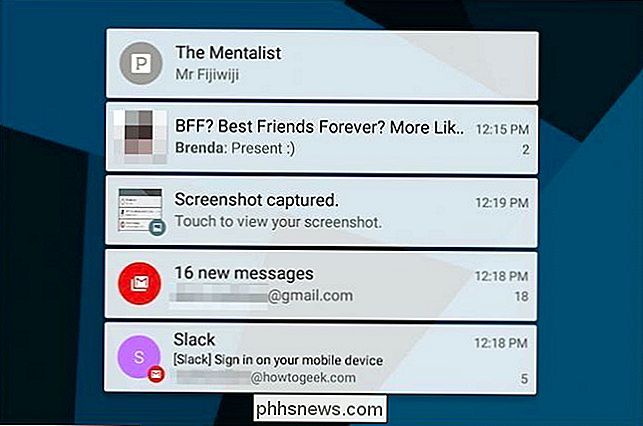
Galite Taip pat išplėskite savo pranešimus paspausdami ir traukdami žemyn. Kai kuriose programose tai suteiks išsamesnės informacijos apie pranešimą, tuo tarpu kiti (pvz., Muzikos ar vaizdo įrašų programos) suteiks atkūrimo valdiklius.
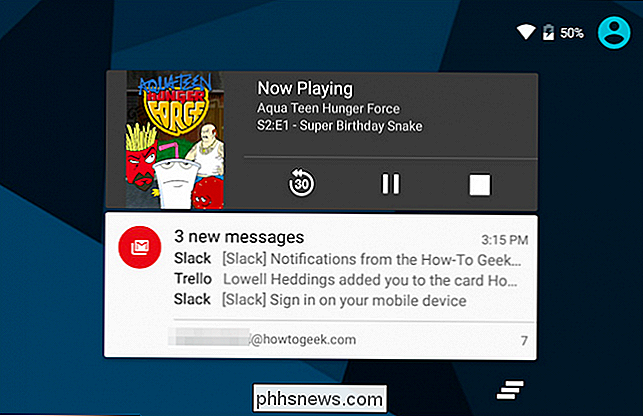
Paliesdami apatinį dešinįjį mygtuką "aiškūs pranešimai", viskas išnyksta.
Pritaikykite pranešimus iš "Android" nustatymų
Be šios naujos funkcijos, "Lollipop" įtraukė keletą tikrai tvirtų, naujų pranešimų parinkčių. Jei perbraukite žemyn iš būsenos juostos, tada viršuje spustelėkite krumpliaračio piktogramą, galite greitai atidaryti bendruosius nustatymus.
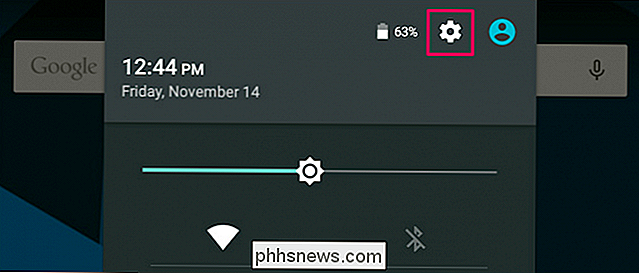
Kai atidaromi nustatymai, bakstelėkite "Garsas ir pranešimas".
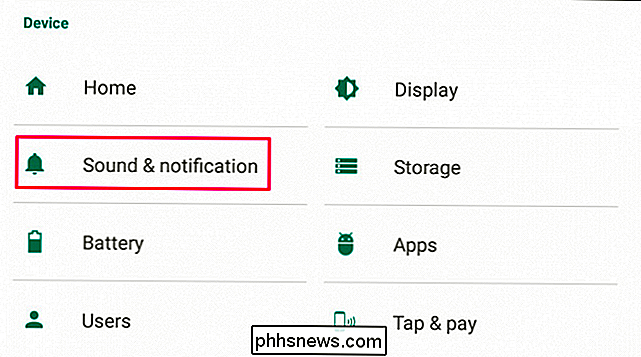
Gautame puslapyje yra keturios parinktys. antraštė "Pranešimas". "Pulse" pranešimo šviesos nustatymas yra savaime suprantamas: jis bus mirksi jūsų telefone esančiu šviesos diodo apšvietimu, kai būsite įspėjęs. Be to, jums nereikės nerimauti dėl pranešimų prieigos nustatymų - programa jus paragins, jei kada nors jų reikės.
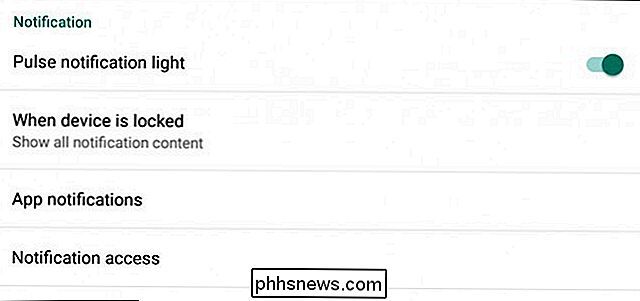
Jei bakstelėsite "Kai įrenginys užrakintas", jūs pamatysite tris parinktis. Pagal numatytuosius nustatymus, "Lollipop" ir "Marshmallow" bus rodomas visas jūsų užrakto ekrano pranešimų turinys.
Galite visiškai išjungti užrakto ekrano pranešimus paliesdami "Nerodyti pranešimų". Tai leidžia atkurti šiek tiek privatumo iš technologijos išsekimo. - niekas negali matyti jūsų el. laiškų ir tekstinių pranešimų tik peržiūrint užrakto ekraną.
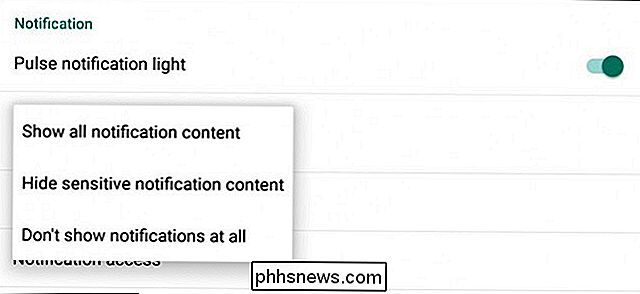
Bakstelėkite "Slėpti slaptą pranešimų turinį" ir nebebus galite pamatyti, kas žiūri į "Pandora", apie tai, ką žmonės kalba tiesioginiuose pranešimuose ir tekstai, kurie jus siunčia el. paštu ir dar daugiau. Tai yra skaidri privatumo funkcija, leidžianti įrenginiui pranešti jums apie tai, ko reikia jūsų dėmesį, nenurodžius, ką jis sako arba kas jį parašė.
Norint pamatyti, čia pateikiamas įprastas užrakto ekrano pranešimų rinkinys:
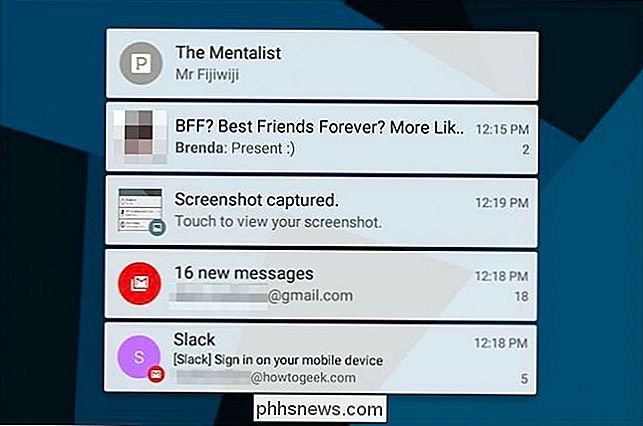
... ir čia yra įjungta tuos pačius pranešimus su "Slėpti pažeidžiamojo pranešimo turinį":
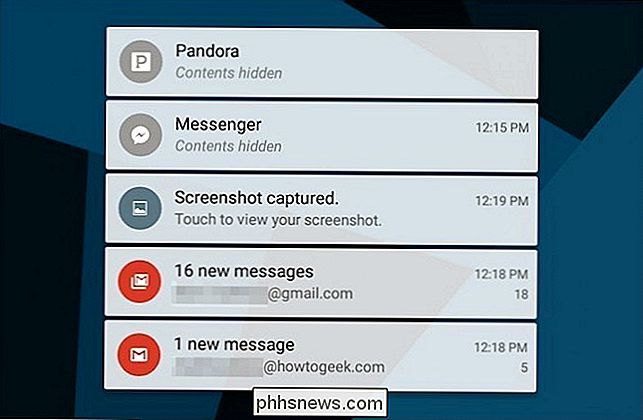
Išjunkite pranešimus, programą pagal programą
Jei programa reguliariai siunčia pranešimus, kurių nenorite matyti, eikite į tos programos nustatymus ir pažiūrėkite, ar tai yra parinktis juos išjungti. Paprastai tai yra geriausias būdas sustabdyti programos siuntimą jums pranešimų.
Deja, kai kurios programos reikalauja atkreipti dėmesį. Pvz., Negalima išjungti "Facebook Messenger" pranešimų - juos galima nutildyti tik iki 24 valandų.
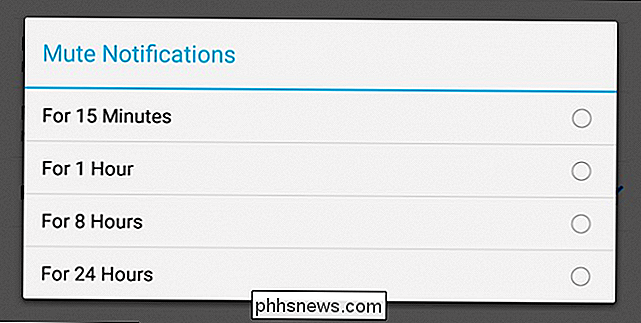
" Android Lollipop "šiek tiek išmintingumo ir pasitikėjimo šia sritimi įtraukė galimybę blokuoti bet kurios programos pranešimus. Šis nustatymas taip pat prieinamas "Marshmallow".
Ekrano "Pranešimų nustatymai" bakstelėję "Programų pranešimai" pateikiamas slenkamas visų jūsų įdiegtų programų sąrašas. Jei pereisime į pirmiau minėtą "Messenger" programą, galime parodyti, kaip tai veikia. Verta paminėti, kad nors "Lollipop" pertraukia sąrašą į abėcėlių sekcijas, "Marshmallow" pašalina subheadalus vietoj paprasto abėcėlinio sąrašo.
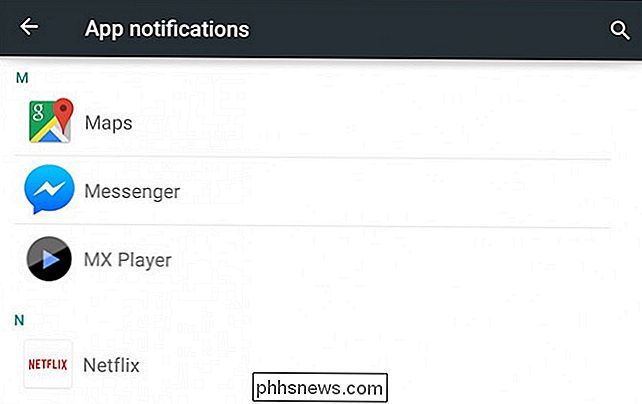
Galite tiksliai suderinti, kaip programa klaidas. Galite visiškai blokuoti pranešimus, todėl jie egzistuoja mūsų įrenginyje, nuolat nepamirškime jums to fakto. Be to, jūs taip pat galite pažymėti šiuos pranešimus kaip "jautrius" ir / arba "prioritetus".
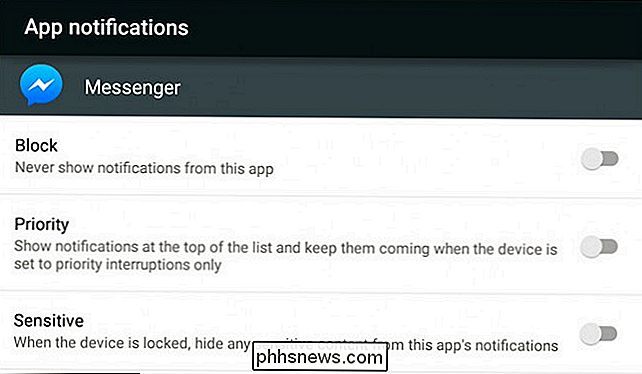
Jautrumo nustatymai leidžia mums priversti kai kurias programas paslėpti savo turinį užrakto ekrane, taigi, jei iš tikrųjų norite pamatyti, kas yra Galite, bet jei nenorite matyti teksto ar "Messenger" peržiūrų, galite juos konkrečiai priskirti, kad paslėptumėte jų turinį.
SUSIJĘS: "Android" sutrikdo "Neribok" nustatymus, paaiškinta
Prioritetiniai pertraukimai priklauso nuo to, kokios programos gali jums pranešti, kai įjungta "Neveikia". Jei programa pažymėta kaip pirmenybė, ji bus nustatyta, jei nustatysite "Neribotą", kad nustatytas tik "Tik prioritetas".
"Marshmallow" šiame skyriuje taip pat pateikiama parinktis "Lew peeking". Ši funkcija buvo įdiegta "Android" 6.0 ir leidžia pranešimui pasirodyti greta kitų programų, kad galėtumėte greitai jį patikrinti nepaliekant pirmojo plano programų.
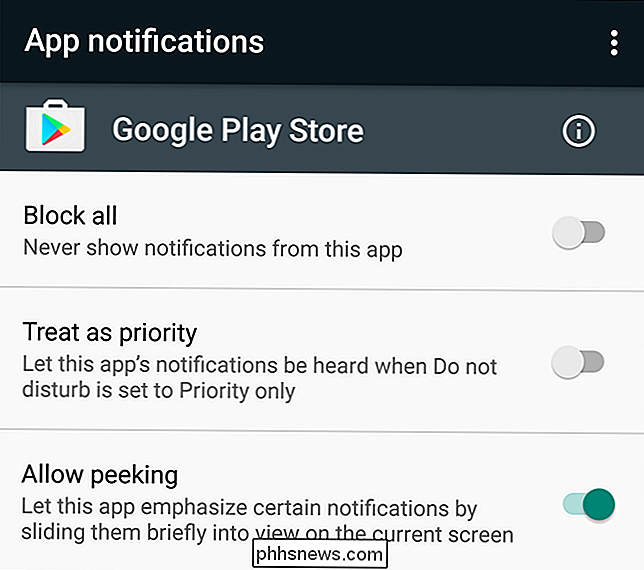
Galiausiai kai kurioms programoms gali būti nustatymų perjungimas viršutiniame dešiniajame programos pranešimų lango kampe.
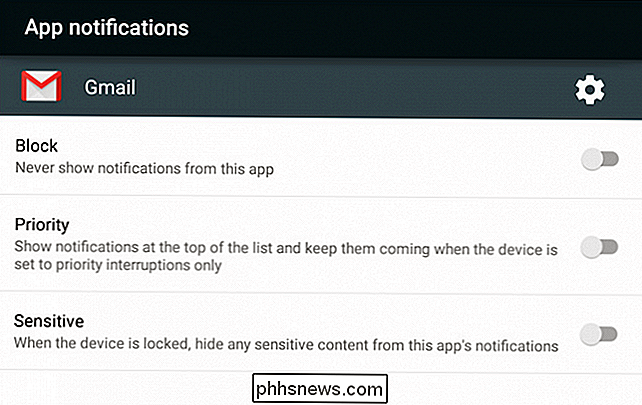
"Zachmallow's Ace in the Hole"
"Marshmallow" taip pat turi vieną apgauti savo rankovę, kurią nerandate "Lollipop", kai kalbama apie pranešimus.
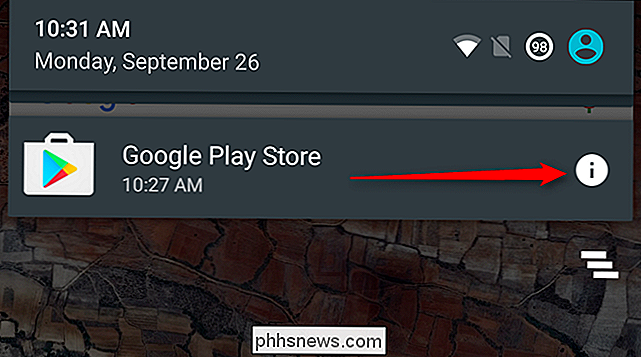
Kai jūs gaukite erzina ar kitaip kenkiančią programą ir turite greitai ją nutildyti, tiesiog ilgai paspauskite ją ir palieskite "i" burbulą. "Boom": jūs iš karto įtraukiate į šio programos pranešimų nustatymus, kur galite jį gerai užblokuoti.
"Android" dabartiniai pranešimų nustatymai suteikia daug lankstumo, nes jie įspėja jus visoje sistemoje. Jums nebereikia atidaryti kiekvienos programos ir tada atidaryti pranešimų nustatymų nuostatas. Jūs vis dar galite tai padaryti, bet "Lollipop" įtraukimas į programų pranešimų nustatymus reiškia, kad sistemingai kontroliuojate viską.

Kaip pašalinti jutiklį ar įrenginį iš "SmartThings"
Jei jūsų "SmartThings" nustatymui prijungtas jutiklis ar įrenginys, bet jūs to nebereikia, iš tiesų labai lengva atsijungti nuo savo sistemos . SUSIJĘS: Kaip nustatyti "SmartThings" namų stebėjimo rinkinį "SmartThings" turi savo jutiklių ir įrenginių juostą, kurią galite pridėti. Tai nėra didžiulė produktų linija, bet gera žinia yra ta, kad taip pat galite prijungti trečiųjų šalių įrenginius prie "SmartThings" sąrankos, pvz.

"Headed Installed Displays": koks skirtumas tarp "Extended and Virtual Reality"?
Kadangi skaitmeninės technologijos vis dažniau patenka į kiekvieną mūsų analogų gyvenimo aspektą, atrodo, kad tai buvo tik laiko klausimas, "Head-mounted displays" arba "HMD" yra beveik senovinis technologijų kūrinys, kuris per pastaruosius keletą metų pradėjo perkrauti, kai kompiuteriai tampa galingesni.



